
お絵かきを身近なものにしてくれるiPadのドローソフト。「いろいろあるけど、どれがいいのかわからない」という方のために、実際に使った方たちのレビュー記事を集めてみました!たくさんの人の意見を参考にして、自分にピッタリなツールを見つけてみてくださいね。
目次
Paintstorm Studio 1
3D人
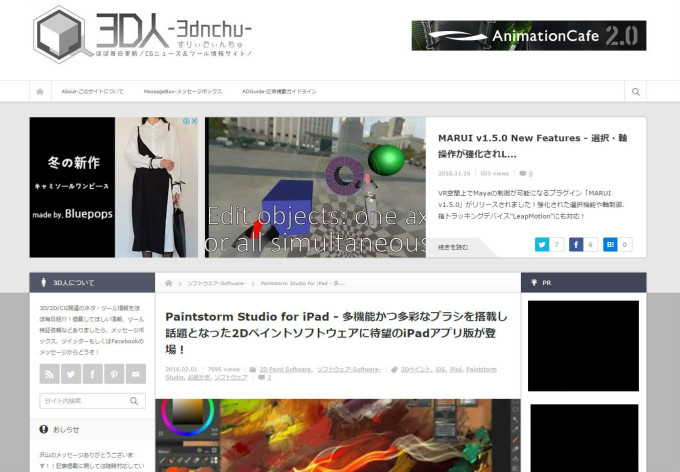
CGに関するニュースやツール情報を高頻度で配信しているサイト『3D人』。この中の記事をご紹介いたします。
Paintstorm Studioと言えば格安なお値段ながら、高い性能を誇るソフト。ブラシの性能も多岐に渡っており、イラストを描く上でとても便利なアイテムです。
その詳細については、記事の中で動画つきでたっぷり紹介されています。このソフトをあまり知らない方でもイメージがつきやすいですよ!ぜひチェックしてみてはいかがでしょうか。
参照元:Paintstorm Studio for iPad - 多機能かつ多彩なブラシを搭載し話題となった2Dペイントソフトウェアに待望のiPadアプリ版が登場!
holizonglow
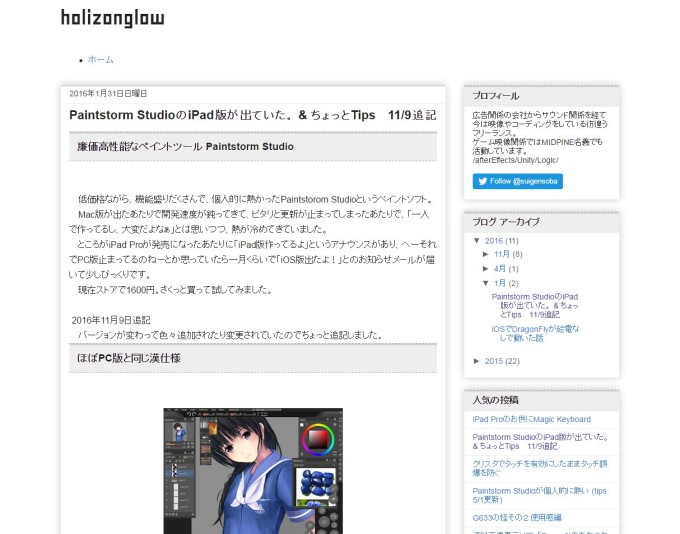
『holizonglow』の管理人さんは、広告・サウンド・映像・コーディングなど、様々なお仕事に携わってきた方で、現在はフリーランスとして活躍中です。技術系に関する記事が並ぶ中、こち他の記事では、ドローソフトPaintstorm Studioについてのレビューがありました。
ご本人曰く、PC版を利用されたことがある方ならすぐに使いこなせるソフトなんだそう。紹介の中にも、ほぼPC版そのままという言葉があります。
一方、初めて使われる方にとっては慣れが必要な部分もあるということですが、そのような方でも分かりやすいように丁寧な説明がされているので、ぜひ読んでみてくださいね。
参照元:Paintstorm StudioのiPad版が出ていた。 & ちょっとTips 2/10追記
Apple pencil
宝田スタジオ
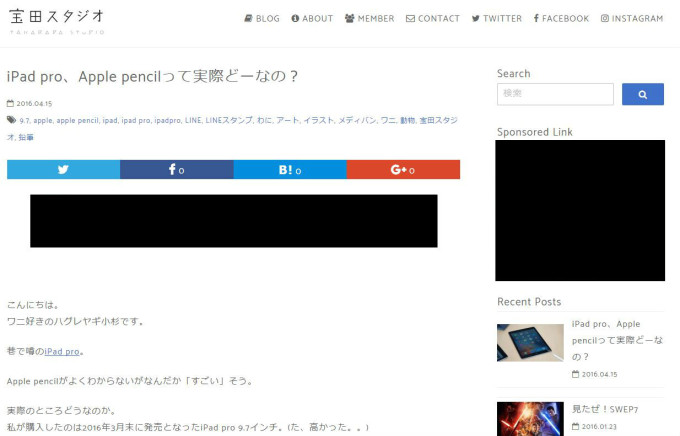
大井町にあるアパート「宝田荘」の扉を開けて広がるのは、アーティスティックな世界。『宝田スタジオ』は、アパートをリノベーションしたアーティストスタジオです。どんな作品が展示されているのか気になりますね!
さて、そんな高田スタジオのサイトに「Apple pencil」の使用感について書かれている記事が掲載されていたので、ご紹介したいと思います。
本物の鉛筆さながらの筆感をはじめとした様々なメリットや、初心者向けのレイヤー機能の説明もされているので、ぜひ参考にしてみてくださいね。LINEスタンプの制作過程も載せており、LINE用スタンプを作成している方にもおすすめの記事となっています。
参照元:iPad pro、Apple pencilって実際どーなの?
ちょっぴり!?ヲタクな日々
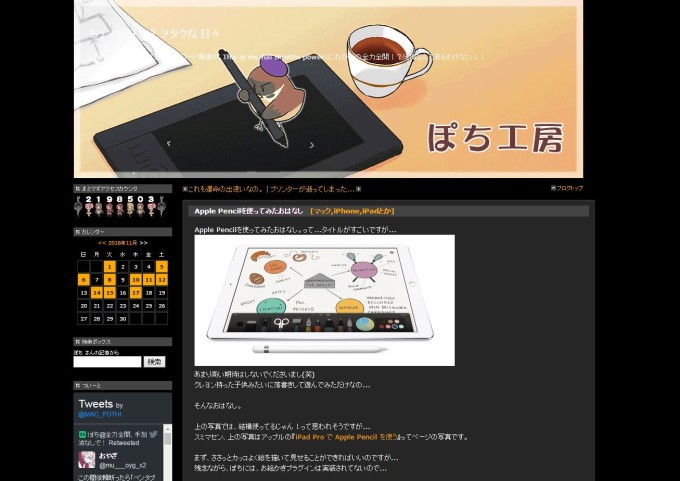
アニメやApple機器情報、休日の過ごし方など管理人ぽちさんの日常がセキララに綴られた『ちょっぴり!?ヲタクな日々』。
こちらの記事では、ぽちさんが実際にApple Pencilを使ってみた感想が記されています。ここで語られていた「Apple Pencil」の魅力は、iPad Pro・iMac・iPhoneでデータを同期できるというところ。
シンプルなドローソフトなので、ちょっとしたメモ書きにも使えそうですね!メモを各デバイスで共有可能なメリットを考えると、ビジネスでも大変重宝されるのではないでしょうか。
Apple Pencil以外にも、ぽちさんがダウンロードしているペン対応アプリについて書かれています。お気に入りの理由やそれぞれの特長が詳しく説明されているので、自分に合ったドローソフトをお探しの方はぜひ参考にしてみてくださいね。
参照元:Apple Pencilを使ってみたおはなし
メディバンペイント
Sila Lasloth Diary
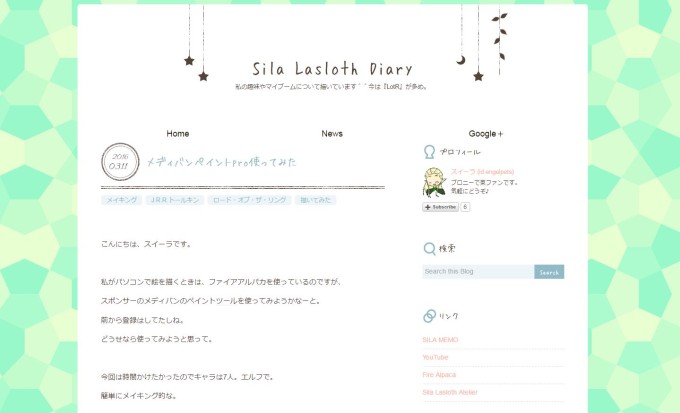
『Sila Lasloth Diary』の管理人であるスイーラさんのブログには、自作のイラストが掲載されています。アナログ・デジタル共に多数掲載されており、イラストへの熱意が伝わってくるブログです。
いつもはファイアアルパカを使って絵を描くことが多いということですが、こちらの記事では、自身で「メディバンペイント」でイラストを描いて使い心地を紹介してくれています。
下書きから線画、下塗り、影・光塗りと順を追って、説明されているので、とっても分かりやすいですよ!
ファイアアルパカと比較したレビューも詳しく書かれており、参考になるのでおすすめです。ぜひ、覗いてみてくださいね!
参照元:メディバンペイントpro使ってみた
Toybucket Blog
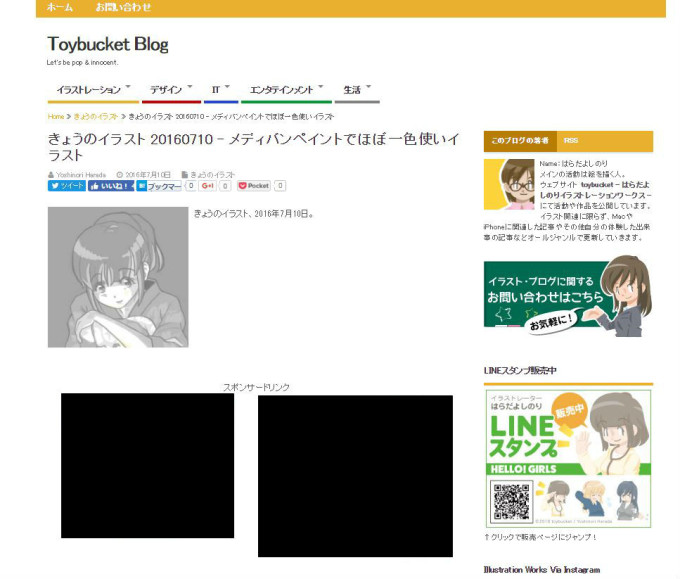
「メディバンペイント」を利用されている方や、これから利用しようとお考えの方におすすめの記事がこちら。
花火の黄色以外、全て白で塗ったというイラストが掲載されています。「本当に2色で仕上げたのだろうか?」と思ってしまうほどに濃淡がありますね。なんでも、白の不透明度を下げるだけでグレースケールの絵を完成させたそうですよ!
絵のお仕事をされている「はらだよしのり」さんのブログ『Toybucket Blog』には、イラスト関連の記事が満載!気になる方は参考にされてみてはいかがでしょう?
参照元:きょうのイラスト 20160710 – メディバンペイントでほぼ一色使いイラスト
ラフなイラストブログ
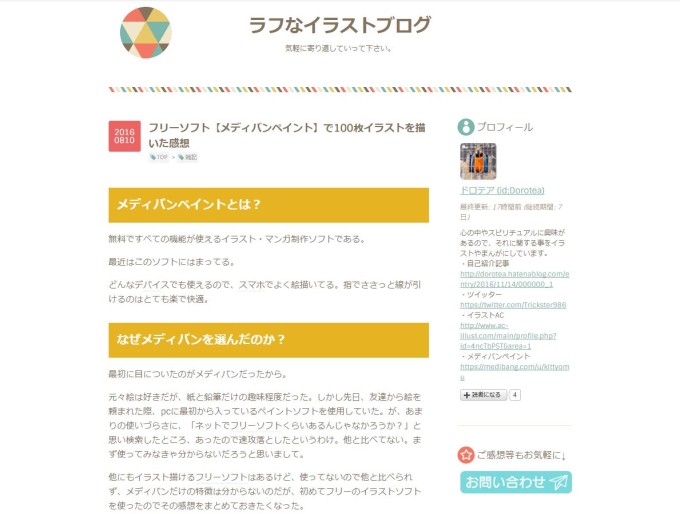
「無料かつ使いやすいドローソフトを探している」という方におすすめの「メディパンペイント」。その使用感について詳しく書かれている記事がです。
ソフトの説明や選んだ理由、使用感(メリット・改善希望点等)などが詳しく書いてあるので、その特徴をしっかりと掴むことができますよ!
Illustratorのような基本機能に加え、自動保存、投稿が楽など、はじめての無料ペイントソフトとしては申し分ない機能を持っているとのことです。
こちらの記事を書かれたのは、『ラフなイラストブログ』を運営しているドロテアさん。イラスト関連の記事のほか、ゲームに関する記事もたくさん掲載されているので、興味のある方は、そちらもぜひ覗いてみてくださいね。
参照元:フリーソフト【メディバンペイント】で100枚イラストを描いた感想
Sugar Pop 2P
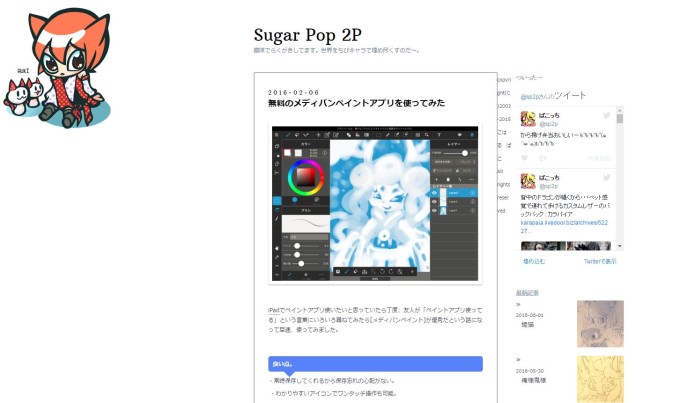
可愛らしいタッチのちびキャライラストをたくさん発信している『Sugar Pop 2P』。管理人さんが「iPadでペイントソフトを使いたい」と思っていたところ、友人に勧められたのが「メディバンペイント」だったのだそう。指でイラストを描いた感想を綴っています。
該当の記事はこちら。メディバンペイントアプリの良い点と不便な点、使ってみた感想が項目ごとにまとめられています。
常時保存してくれる、漫画のコマを自由に引く機能など、ありがたい機能が充実しているところがポイント。快適なメディバンペイントを使って、気軽にお絵かきを楽しんでみてはいかがでしょうか。
参照元:無料のメディバンペイントアプリを使ってみた
iPad Creative
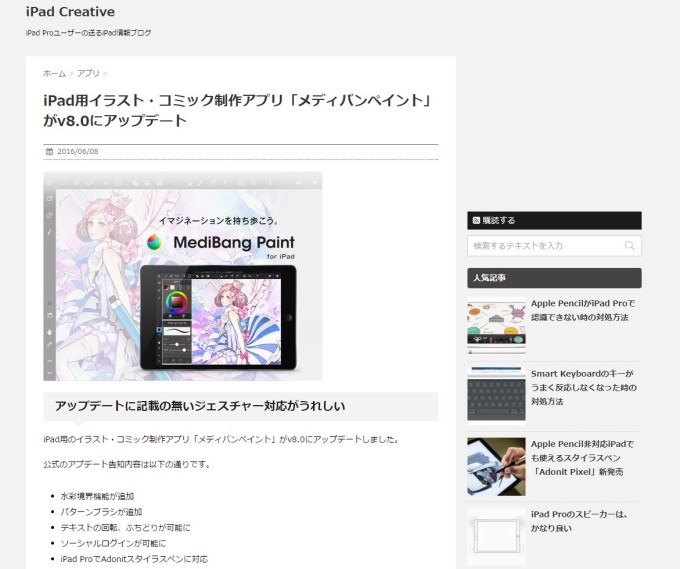
『iPad Creative』には、iPad Proユーザーが「知りたい」と思う情報がたくさん掲載されています。カテゴリが細かく分類されていて検索しやすいのも魅力です。そして、こちらのブログにもドローソフトについて書かれた記事がありました。
無料で使える上にとても高機能なメディバン。それだけでも十分嬉しいですが、管理人さんが「嬉しい」と思ったことは他にあります。
それは、アップデート時に告知内容以外のジェスチャーにも対応してあったこと。
「気づかない間に機能が向上している」メディバンペイントは、そんなちょっとしたサプライズ気分を味わいながら使い続けられるアプリなのかもしれませんね。
参照元:iPad用イラスト・コミック制作アプリ「メディバンペイント」がv8.0にアップデート
Web・ゲーム業界の求人・案件に興味がある方へ
Web・ゲーム業界のクリエイター専門
レバテックに相談する3つのメリット
- 01
業界最大級の
案件保有数
- 02
業界内最高レベルの
高単価
- 03
参画後まで丁寧な
サポート
あなたにぴったりの案件をご提案いたします


